Aperçu, Lecture – Grass Valley EDIUS Pro v.6.5 Manuel d'utilisation
Page 119
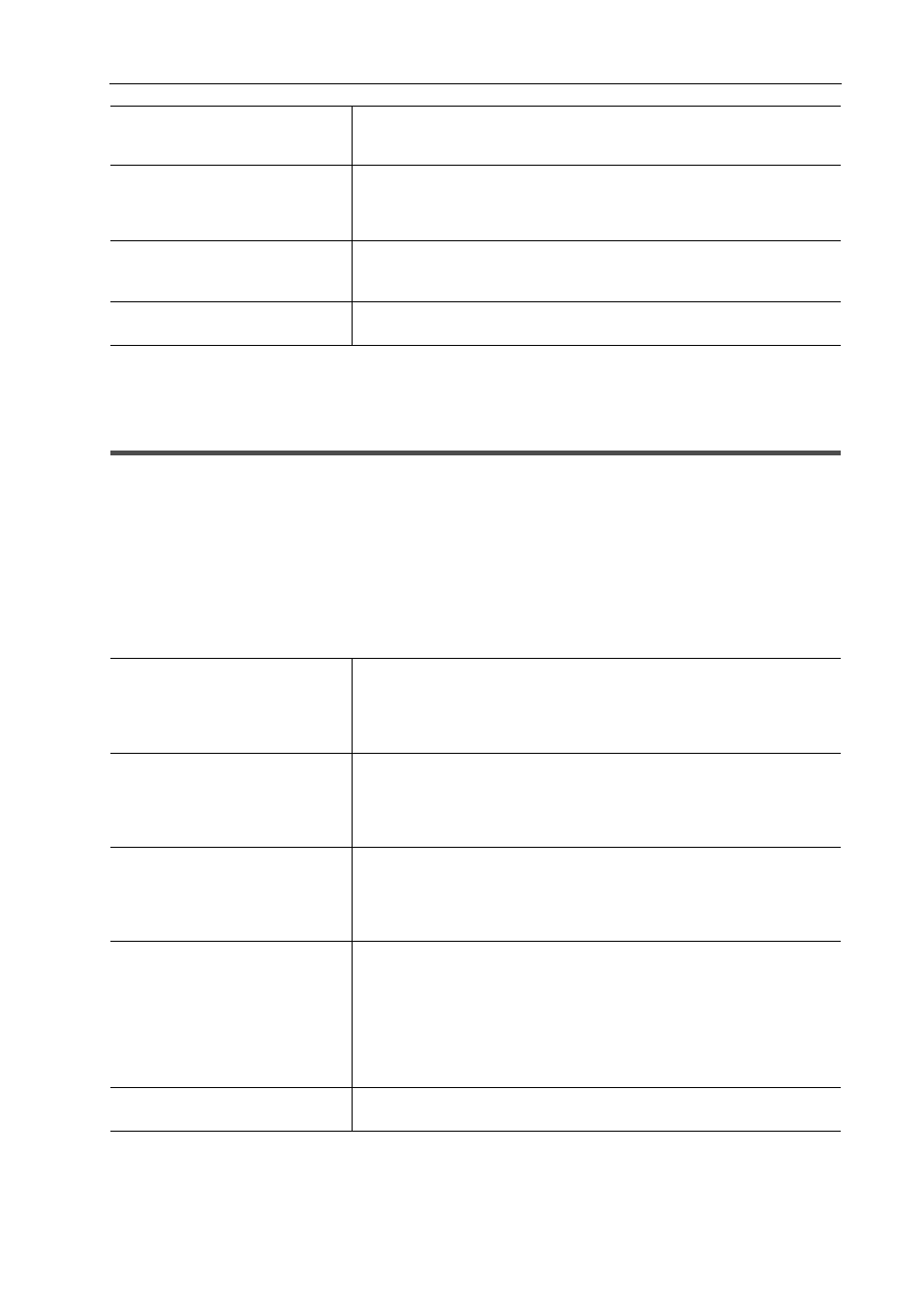
97
[Paramètres utilisateur]
EDIUS - Manuel de référence
4 Cliquez sur [OK].
Vous pouvez continuer à configurer d’autres éléments en cliquant sur [Appliquer].
[Aperçu]
Configurer l’affichage de la fenêtre d’aperçu.
[Lecture]
Définir la durée des calculs préliminaires pendant la lecture ou la fonction de lecture.
1 Cliquez sur [Paramètres] dans la barre de menu, puis cliquez sur [Paramètres utilisateur].
2 Cliquez sur l’arborescence [Aperçu], puis cliquez sur [Lecture].
3 Configurez chaque élément.
[Création d’un cache de forme
d’onde lors de l’enregistrement
du clip]
Cochez cet élément pour créer des caches de forme d’onde (représentation
des ressources audio sous forme d’onde) lors de l’enregistrement d’un clip.
[Création d’un cache de forme
d’onde à partir d’un périphérique
amovible ou réseau sur le répér-
toire de projet par défaut]
Cochez cet élément pour copier un cache de forme d’onde (représentation
en forme d’onde de l’audio) sur le lecteur amovible ou le lecteur réseau vers
le dossier du projet.
[Format du lecteur]
Sélectionnez le format ([Format source]/[Format de la timeline]) pour le lec-
teur à utiliser lors de la lecture de fichiers. Sur des moniteurs vidéo HD, il
peut arriver que les signaux SD ne puissent pas s’afficher.
[Outil de titrage par défaut]
Sélectionnez le titreur (logiciel pour la création de titres) à lancer lorsque
vous cliquez sur [Créer un titre] pour le bac ou la ligne temporelle.
[Preroll]
Définir l’opération préliminaire (préenroulement), par exemple, lors de la lec-
ture près du curseur de ligne temporelle ou au lancement d’un enregistre-
ment sur un enregistreur vocal.
Lecture de la zone autour du curseur de ligne temporelle
Ajouter un discours avec la surimpression de voix
[Poursuivre la lecture pendant le
montage]/[Continue Playback
when Adding to the Timeline from
Player]/[Poursuivre la lecture pen-
dant le rognage du clip]
Continuer la lecture même lorsque chaque opération d’édition est exécutée
pendant la lecture de la ligne temporelle.
[Afficher l’image exacte pendant
le balayage de la timeline]
Afficher l’image de l’image spécifiée sans interruption, même pendant le glis-
sement (lorsque vous faites glisser le curseur de ligne temporelle avec la
souris). Si cette option est décochée, certaines images sont sautées à l’affi-
chage. Ce réglage est effectif lors du glissement des fichiers MPEG ou des
fichiers Windows Media Video.
[Combiner des couches de filtres
et des couches de pistes (pour les
paramètres d’effets)]
Activez cette option pour afficher des clips composites auxquels des effets
sont appliqués lors de l’aperçu dans la boîte de dialogue des paramètres
d’effets. Par exemple, si cet élément est coché, l’image composite des
vidéos V1 et V2 s’affichera lorsque vous ouvrez la boîte de dialogue des
paramètres pour le filtre vidéo qui est appliqué à la piste V1 après avoir placé
les clips dans les pistes V1 et V2. Si cet élément est décoché, seule l’image
sur la piste V1 s’affiche.
[Timecode de sortie]
Sélectionnez le code temporel en sortie lors de l’exportation vers des fichiers
ou des bandes.